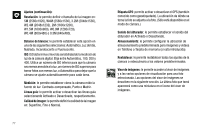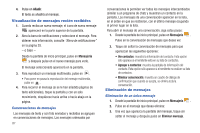Samsung SGH-I577 User Manual Ver.lb8_f4 (Spanish(north America)) - Page 87
Compartir, Eliminar, Aceptar, Cancelar, Mis archivos, Camera, Crear carpeta, Ver como, Ordenar por
 |
View all Samsung SGH-I577 manuals
Add to My Manuals
Save this manual to your list of manuals |
Page 87 highlights
Visor de imágenes: le permite acceder al visor de imágenes y a las varias opciones de visualización para un video seleccionado. Las opciones del visor de imágenes se describen en la siguiente sección. El último video que tomó aparecerá como una miniatura en el icono del visor de imágenes. Opciones de la videocámara después de grabar un video Después de grabar un video, puede acceder a varias opciones desde el visor de imágenes. ᮣ Las siguientes opciones estarán disponibles: • Compartir: ofrece varias maneras de compartir el video. Las opciones son: AllShare, Bluetooth, Email (Correo electrónico), Facebook, Gmail, Mensajería, Wi-Fi y YouTube. • Eliminar: le permite eliminar el video actual. Pulse en Aceptar para eliminarlo o en Cancelar. • Más: le permite tener acceso a las siguientes opciones adicionales: - Reproducir: le permite reproducir el video. - Cambiar nombre: le permite cambiar el nombre del video. Acceso a videos Cuando graba un video, el archivo se guarda en la carpeta Camera (Cámara). Puede ver los videos inmediatamente o verlos en cualquier momento en la carpeta Camera. 1. Desde la pantalla de inicio, pulse en ➔Mis archivos ➔ DCIM ➔ Camera (Cámara). 2. Pulse en un archivo de video para abrirlo en el visor e iniciar la reproducción. 3. Para poner en pausa el video, pulse en . Para reproducir el video, pulse en . Antes de seleccionar un video para reproducirlo, pulse en en la carpeta Camera para ver las siguientes opciones: • Compartir: le permite compartir los videos seleccionados mediante AllShare, Bluetooth, Email (Correo electrónico), Facebook, Gmail, Google+, Mensajería, Picasa, Social Hub, Wi-Fi o YouTube. • Crear carpeta: le permite crear una subcarpeta dentro de la carpeta actual. Puede crearse en el teléfono o en la tarjeta de memoria. • Eliminar: le permite eliminar los videos seleccionados. Pulse en la marca de verificación, que se volverá verde, junto a cualquier archivo o carpeta que desea eliminar, después pulse en Eliminar. • Ver como: le permite ver el contenido de la carpeta actual como una lista, como una lista con detalles o como miniaturas. • Ordenar por: le permite ver el contenido de la carpeta actual ordenado por Hora, Tipo, Nombre o Tamaño. • Más: le ofrece opciones adicionales: Mover, Copiar, Cambiar nombre y Ajustes. - Mover: le permite mover uno o más videos a otra carpeta. - Copiar: le permite copiar uno o más videos a otra carpeta. - Cambiar nombre: le permite cambiar el nombre de uno o más archivos de video. - Ajustes: le permite definir varias opciones de carpeta generales: Multimedia 82